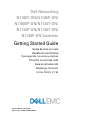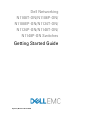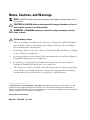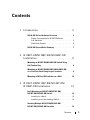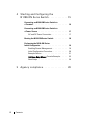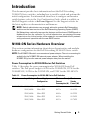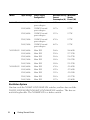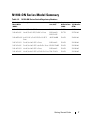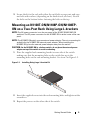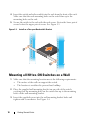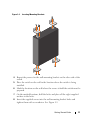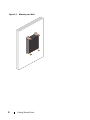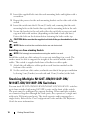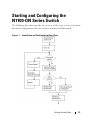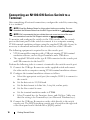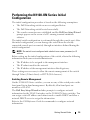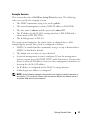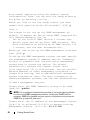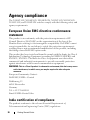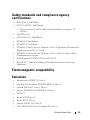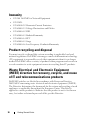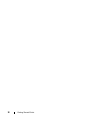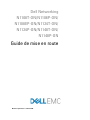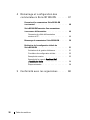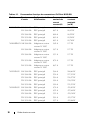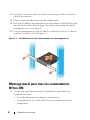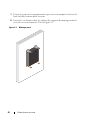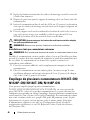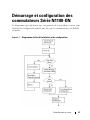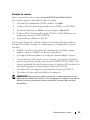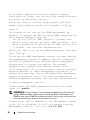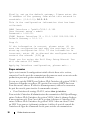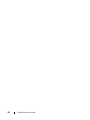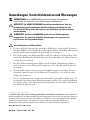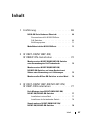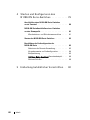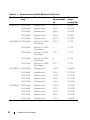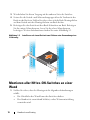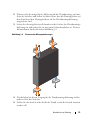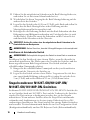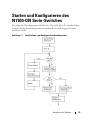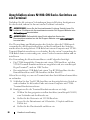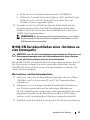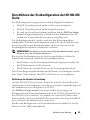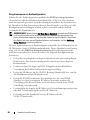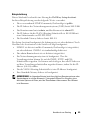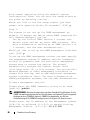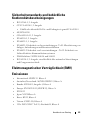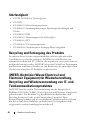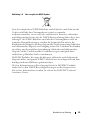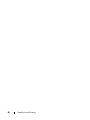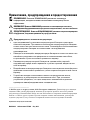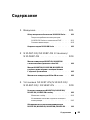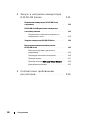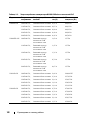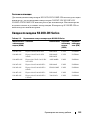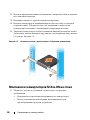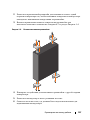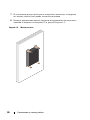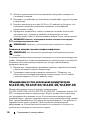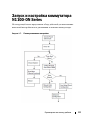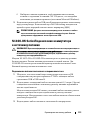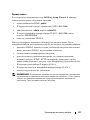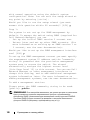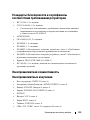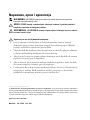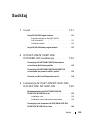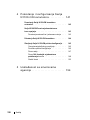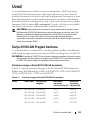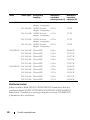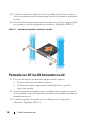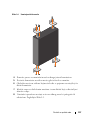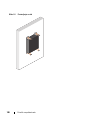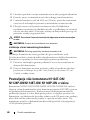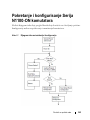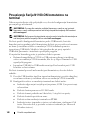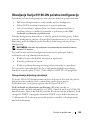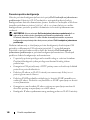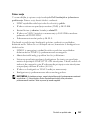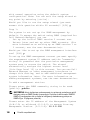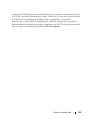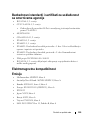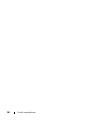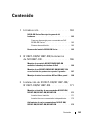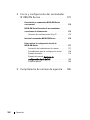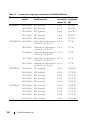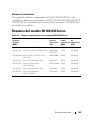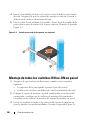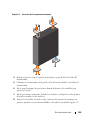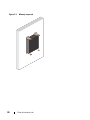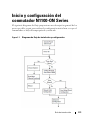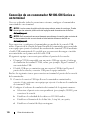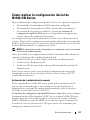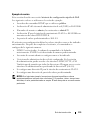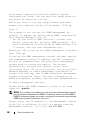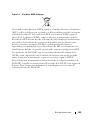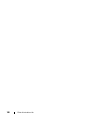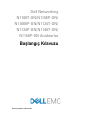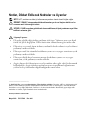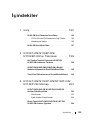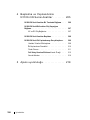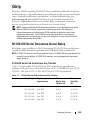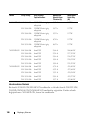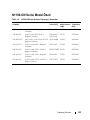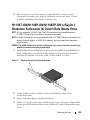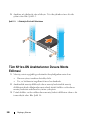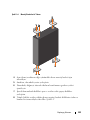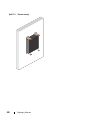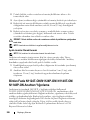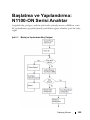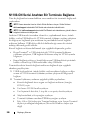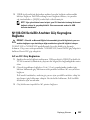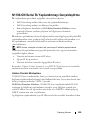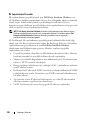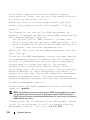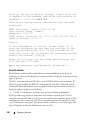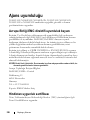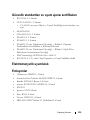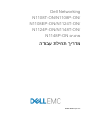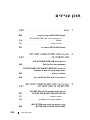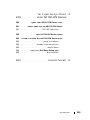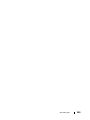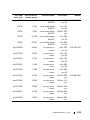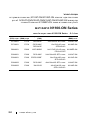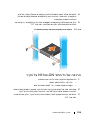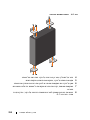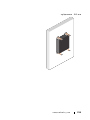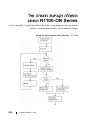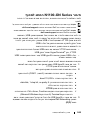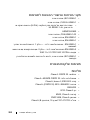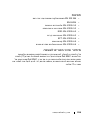Dell PowerSwitch N1100-ON Series Schnellstartanleitung
- Typ
- Schnellstartanleitung
Seite wird geladen ...
Seite wird geladen ...
Seite wird geladen ...
Seite wird geladen ...
Seite wird geladen ...
Seite wird geladen ...
Seite wird geladen ...

Getting Started Guide 7
N1100-ON Series Model Summary
Table 1-2. N1100-ON Series Switch Regulatory Numbers
Marketing
Model Name
(MMN)
Description Power Supply
Unit (PSU)
Regulatory
Model Number
(RMN)
Regulatory
Type Number
(RTN)
N1108T-ON 10x1G/2x1G SFP Ports DPS-24GP E17W E17W001
N1108P-ON 10x1G/2x1G SFP/2xPoE+ Ports DPS-80AP/
DPS-24GP
E17W E17W001
N1108EP-ON 8x1G PoE+/2x1G PD/2x1G SFP
Ports
ADP-280BR E48W E48W001
N1124T-ON 24x1G/4x10G SFP+ Ports DPS-40AP E18W E18W001
N1124P-ON 24x1G/4x10G SFP+/6xPoE+ Ports EDPS-250BF E18W E18W001
N1148T-ON 48x1G/4x10G SFP+ Ports DPS-60AP E18W E18W002
N1148P-ON 48x1G/4x10G SFP+/12xPoE+ Port YM-2501D E18W E18W002
Seite wird geladen ...
Seite wird geladen ...
Seite wird geladen ...
Seite wird geladen ...
Seite wird geladen ...
Seite wird geladen ...
Seite wird geladen ...
Seite wird geladen ...
Seite wird geladen ...
Seite wird geladen ...
Seite wird geladen ...
Seite wird geladen ...
Seite wird geladen ...
Seite wird geladen ...
Seite wird geladen ...
Seite wird geladen ...
Seite wird geladen ...
Seite wird geladen ...
Seite wird geladen ...
Seite wird geladen ...
Seite wird geladen ...
Seite wird geladen ...
Seite wird geladen ...
Seite wird geladen ...
Seite wird geladen ...
Seite wird geladen ...
Seite wird geladen ...
Seite wird geladen ...
Seite wird geladen ...
Seite wird geladen ...
Seite wird geladen ...
Seite wird geladen ...
Seite wird geladen ...
Seite wird geladen ...
Seite wird geladen ...
Seite wird geladen ...
Seite wird geladen ...
Seite wird geladen ...
Seite wird geladen ...
Seite wird geladen ...
Seite wird geladen ...
Seite wird geladen ...
Seite wird geladen ...
Seite wird geladen ...
Seite wird geladen ...
Seite wird geladen ...
Seite wird geladen ...
Seite wird geladen ...
Seite wird geladen ...
Seite wird geladen ...
Seite wird geladen ...
Seite wird geladen ...
Seite wird geladen ...
Seite wird geladen ...
Seite wird geladen ...
Seite wird geladen ...
Seite wird geladen ...

Dell Networking
N1108T-ON/N1108P-ON/
N1108EP-ON/N1124T-ON/
N1124P-ON/N1148T-ON/
N1148P-ON Switches
Handbuch zum Einstieg
Muster-Modellnummern: E17W and E18W

Anmerkungen, Vorsichtshinweise und Warnungen
ANMERKUNG: Eine ANMERKUNG macht auf wichtige Informationen
aufmerksam, mit denen Sie Ihren Switch besser nutzen können.
VORSICHT: Ein VORSICHTSHINWEIS macht darauf aufmerksam, dass bei
Nichtbefolgung von Anweisungen eine Beschädigung der Hardware oder
ein Verlust von Daten droht, und zeigt auf, wie derartige Probleme vermieden
werden können.
WARNUNG: Durch eine WARNUNG werden Sie auf Gefahrenquellen
hingewiesen, die materielle Schäden, Verletzungen oder sogar den Tod
von Personen zur Folge haben können.
Vorsichtshinweis zu Lithium-Akkus:
• Es besteht Explosionsgefahr, wenn der Akku falsch ersetzt wird. Ersetzen
Sie den Akku nur mit typgleichen oder äquivalenten Modellen. Akkus sind
den Herstelleranweisungen entsprechend zu entsorgen.
• Die Entsorgung von Akkus mithilfe von Feuer oder in einem heißen Ofen
sowie das mechanische Zerdrücken oder Zerschneiden des Akkus können
zu Explosionen führen.
• Bei der Aufbewahrung eines Akkus in sehr heißen Umgebungen kann es
zum Austritt von brennbaren Flüssigkeiten, Gas oder zu einer Explosion
kommen.
• Wenn Akkus einem sehr geringen Luftdruck ausgesetzt werden, kann es
ebenfalls zum Austritt von brennbaren Flüssigkeiten, Gas oder zu einer
Explosion kommen.
• Das Gerät kann nur an einem festen Standort verwendet werden, wie z. B.
in einem Labor oder einem Maschinenraum. Stellen Sie bei der Installation
des Geräts sicher, dass der Schutzleiteranschluss der Steckdose durch eine
Fachkraft überprüft wird.
___________________
© 2019 Dell Inc. oder deren Tochtergesellschaften. Alle Rechte vorbehalten. Dieses Produkt ist
durch amerikanische und internationale Urheberrechtsgesetze und Gesetze zum geistigen Eigentum
geschützt. Dell und das Dell Logo sind Marken von Dell Inc. in den Vereinigten Staaten und/oder
anderen Geltungsbereichen. Alle anderen in diesem Dokument genannten Marken und
Handelsbezeichnungen sind möglicherweise Marken der entsprechenden Unternehmen.
Muster-Modellnummern: E17W and E18W
Mai 2019 Teilenr. Y7208 Rev. A01

Inhalt 67
Inhalt
1 Einführung . . . . . . . . . . . . . . . . . . . . . . . . 69
N1100-ON Serie Hardware-Übersicht. . . . . . . . . . 69
Stromverbrauch für N1100-ON Serie
PoE-Switches.
. . . . . . . . . . . . . . . . . . . 69
Belüftungssystem
. . . . . . . . . . . . . . . . . . 71
Modellübersicht der N1100-ON Serie
. . . . . . . . . . 71
2 N1108T-ON/N1108P-ON/
N1108EP-ON-Installation
. . . . . . . . . . . . 72
Montieren eines N1108T-ON/N1108P-ON-Switches
unter Verwendung des Dell Tandemfachs
. . . . . . . 72
Montieren eines N1108T-ON/N1108P-ON/
N1108EP-ON-Switches auf einem Rack mit zwei
Stützen unter Verwendung von L-Halterungen
. . . . . 73
Montieren aller N11xx-ON-Switches an einer Wand
. 74
3 N1124T-ON/N1124P-ON/N1148T-ON/
N1148P-ON-Installation
. . . . . . . . . . . . . 77
Rack-Montage eines N1124T-ON/N1124P-ON/
N1148T-ON/ N1148P-ON-Switches
. . . . . . . . . . . 77
Installation in einem Rack
. . . . . . . . . . . . . 77
Installieren als freistehender Switch
. . . . . . . . 78
Stapeln mehrerer N1124T-ON/N1124P-ON/
N1148T-ON/ N1148P-ON-Switches
. . . . . . . . . . . 78

68 Inhalt
4 Starten und Konfigurieren des
N1100-ON Serie-Switches
. . . . . . . . . . . 79
Anschließen eines N1100-ON Serie-Switches
an ein Terminal
. . . . . . . . . . . . . . . . . . . . . . 80
N1100-ON SerieAnschließen eines -Switches
an eine Stromquelle
. . . . . . . . . . . . . . . . . . . 81
Wechselstrom- und Gleichstromanschluss
. . . . 81
Starten des N1100-ON Serie-Switches
. . . . . . . . . 82
Durchführen der Erstkonfiguration der
N1100-ON Serie
. . . . . . . . . . . . . . . . . . . . . 83
Aktivieren der Remote-Verwaltung
. . . . . . . . . 83
Vorgehensweise zur Erstkonfiguration
. . . . . . . 84
Beispielsitzung
. . . . . . . . . . . . . . . . . . . 85
Dell Easy Setup-Assistent-Konsolenbeispiel
. . . . 86
Nächste Schritte
. . . . . . . . . . . . . . . . . . 90
5 Einhaltung behördlicher Vorschriften . . 92

Handbuch zum Einstieg 69
Einführung
Dieses Dokument enthält grundlegende Informationen zum Dell Networking
N1100-ON Serie-Switch sowie Anweisungen zum Installieren des Switch
und zur Erstkonfiguration. Weitere Informationen zum Konfigurieren und
Überwachen der Switch-Funktionen finden Sie im User Configuration Guide
(Konfigurationshandbuch), das sich auf der Support-Website von Dell unter
dell.com/support befindet. Auf der Support-Website finden Sie aktuelle
Informationen zu Dokumentation und Firmware.
ANMERKUNG: Switch-Administratoren werden dringend empfohlen, um Dell
Networking Switches auf der neuesten Version des Dell Networking Betriebssystems
(DNOS) zu halten. Dell Networking verbessert ständig die Merkmale und Funktionen
des DNOS basierend auf dem Feedback von Ihnen, dem Kunden. Bei kritischen
Infrastrukturen wird das Pre-Staging der neuen Version in einem nicht kritischen
Teil des Netzwerks empfohlen, um die Netzwerkkonfiguration und den Betrieb mit
der neuen DNOS-Version zu überprüfen.
N1100-ON Serie Hardware-Übersicht
Dieser Abschnitt enthält Informationen über Geräteeigenschaften und
modulare Hardwarekonfigurationen für den Dell Networking N1100-ON
Serie-Switch.
ANMERKUNG:
Für den N1108EP-ON-Switch wird ein externer Netzadapter verwendet.
Für den externen N1108EP-ON-Netzadapter steht kein Montagesatz zur Verfügung.
Bringen Sie beim Installieren von N1108EP den externen Netzadapter getrennt vom
Switch an.
Stromverbrauch für N1100-ON Serie PoE-Switches.
Tabelle 1-1 beschreibt den Stromverbrauch für N1100-ON Serie PoE-Switches.
Die PoE Stromkapazität beträgt 60 W für den N1108P-ON, 123 W für den
N1108EP-ON, 185 W für den N1124P-ON und 370 W für den N1148P-ON.

70 Handbuch zum Einstieg
Tabelle 1-1. Stromverbrauch für N1100-ON Serie PoE-Switches
Modell Eingangsspan-
nung
Netzteilkonfiguration Maximale stetige
Stromaufnahme
(A)
Maximale
stetige
Leistung (W)
N1108P-ON 100V/60Hz Hauptnetzteil 0,95A 88,64W
110V/60Hz Hauptnetzteil 0,87A 88,43W
120V/60Hz Hauptnetzteil 0,80A 88,22W
220V/50Hz Hauptnetzteil 0,49A 89,28W
240V/50Hz Hauptnetzteil 0,45A 89,70W
N1108EP-ON 100V/60Hz Externer 54-VDC-
Netzadapter
1,62 A 157 W
110V/60Hz Externer 54-VDC-
Netzadapter
a157W
120V/60Hz Externer 54-VDC-
Netzadapter
1,35 a 157 W
220V/50Hz Externer 54-VDC-
Netzadapter
a157W
240V/50Hz Externer 54-VDC-
Netzadapter
0.67 a 157 W
N1124P-ON 100V/60Hz Hauptnetzteil 2,66A 260,66W
110V/60Hz Hauptnetzteil 2,38A 257,95W
120V/60Hz Hauptnetzteil 2,16A 256,27W
220V/50Hz Hauptnetzteil 1,18A 250,52W
240V/50Hz Hauptnetzteil 1,10A 251,25W
N1148P-ON 100V/60Hz Hauptnetzteil 4,78A 476,03W
110V/60Hz Hauptnetzteil 4,32A 472,64W
120V/60Hz Hauptnetzteil 3,95A 470,58W
220V/50Hz Hauptnetzteil 2,14A 459,37W
240V/50Hz Hauptnetzteil 1,97A 459,06W

Handbuch zum Einstieg 71
Belüftungssystem
Ein Lüfter kühlt die N1108T-ON/N1108P-ON-Switches und zwei Lüfter
kühlen die N1024T-ON/N1024P-ON/N1048T-ON/N1048P-ON-Switches.
Die Lüfter sind nicht vor Ort austauschbar. Beim N1108EP-ON handelt es
sich um einen lüfterlosen Switch.
Modellübersicht der N1100-ON Serie
Tabelle 1-2. Zulassungsnummern der N1100-ON Serie-Switches
Marketing-
Modellbezeich-
nung (MMN)
Beschreibung Netzteileinheit
(PSU)
Zulassungs-
modellnummer
(RMN)
Zulassungsty-
pennummer
(RTN)
N1108T-ON 10x1G/2x1G SFP-Ports DPS-24GP E17W E17W001
N1108P-ON 10 x 1G-/2 x 1G-SFP-/2 x
PoE+-Ports
DPS-80AP/
DPS-24GP
E17W E17W001
N1108EP-ON 8 x 1G PoE+/2 x 1G PD/2 x
1G SFP-Anschlüsse
ADP-280BR E48W E48W001
N1124T-ON 24x1G/4x10G SFP+ Ports DPS-40AP E18W E18W001
N1124P-ON 24x1G/4x10G SFP+/6xPoE+
Ports
EDPS-250BF E18W E18W001
N1148T-ON 48x1G/4x10G SFP+ Ports DPS-60AP E18W E18W002
N1148P-ON 48x1G/4x10G SFP+/12xPoE+
Port
YM-2501D E18W E18W002

72 Handbuch zum Einstieg
N1108T-ON/N1108P-ON/
N1108EP-ON-Installation
Montieren eines N1108T-ON/N1108P-ON-Switches
unter Verwendung des Dell Tandemfachs
Der Netzstromanschluss befindet sich auf der rückseitigen Abdeckung.
WARNUNG: Lesen Sie die Sicherheitshinweise unter
Sicherheits- und
Zulassungsbestimmungen
sowie die Sicherheitshinweise für andere Switches,
die mit dem Switch verbunden sind oder diesen unterstützen.
WARNUNG: Rack-Montagekits dürfen nicht dazu verwendet werden, den Switch
unter einem Tisch, unter einer Platte oder an der Wand zu befestigen.
VORSICHT: Trennen Sie vor dem Fortfahren alle Kabel vom Switch. Entfernen Sie
alle selbstklebenden Pads von der Unterseite des Switches, wenn diese
angebracht wurden.
VORSICHT: Wenn Sie mehrere Switches in einem Rack installieren, beginnen Sie
mit dem untersten.
1
Befestigen Sie den N1108T-ON/N1108P-ON-Switch im Dell
Tandemfachsatz, wie in Abbildung 1-1gezeigt.
Abbildung 1-1. Dell Tandemfach-Satz
2
Legen Sie den Switch in das 48,26 cm (19 Zoll) große Rack und stellen
Sie sicher, dass die Rack-Montagelöcher am Montagesatz mit den
Montagelöchern am Rack ausgerichtet sind.

Handbuch zum Einstieg 73
3
Befestigen Sie den Montagesatz am Rack mit den Rack-Schrauben oder
den Käfigmuttern und Käfigmutterschrauben mit Unterlegscheiben
(je nach Art des Racks). Ziehen Sie zuerst die Schrauben auf der
Unterseite fest und danach die Schrauben auf der Oberseite.
Montieren eines N1108T-ON/N1108P-ON/
N1108EP-ON-Switches auf einem Rack mit zwei
Stützen unter Verwendung von L-Halterungen
ANMERKUNG: Der Netzstromanschluss befindet sich auf der Rückseite der N1108T-ON/
N1108P-ON-Switches. Der Gleichstromanschluss für den N1108EP-ON-Switch
befindet sich in der Mitte der rückseitigen Abdeckung.
ANMERKUNG: Für den N1108EP-ON-Switch wird ein externer Netzadapter verwendet.
Für den externen N1108EP-ON-Netzadapter steht kein Montagesatz zur Verfügung.
Bringen Sie beim Installieren von N1108EP den externen Netzadapter getrennt vom
Switch an.
VORSICHT: Da es sich beim N1108EP-ON um einen lüfterlosen Switch handelt, darf
der externe Netzadapter nicht auf der Oberseite des Switches platziert werden.
Auf diese Weise wird Überhitzung vermieden.
1
Platzieren Sie die mitgelieferte Rack-Montagehalterung auf einer Seite des
Switches und achten Sie darauf, dass sich die Montagelöcher am Switch
mit den Montagelöchern der Rack-Montagehalterung decken. Siehe
Element 1 in Abbildung 1-2.
Abbildung 1-2. Installieren unter Verwendung eines Satzes großer L-Halterungen
2
Setzen Sie die mitgelieferten Schrauben in die Rack-Montagelöcher ein
und ziehen Sie sie mit einem Schraubendreher an.

74 Handbuch zum Einstieg
3
Wiederholen Sie diesen Vorgang auf der anderen Seite des Switches.
4
Setzen Sie die Switch- und Schienenbaugruppe über die Vorderseite des
Racks in das Rack ein. Stellen Sie sicher, dass sich die Rack-Montagelöcher
auf dem Switch mit den Montagelöchern am Rack decken.
5
Befestigen Sie den Switch mit den Rack-Schrauben am Rack. Befestigen
Sie das untere Schraubenpaar, bevor Sie das obere Schraubenpaar
befestigen. Weitere Informationen finden Sie unter Abbildung 1-3.
Abbildung 1-3. Installieren auf einem Rack mit zwei Stützen unter Verwendung einer
L-Halterung
Montieren aller N11xx-ON-Switches an einer
Wand
1
Stellen Sie sicher, dass der Montageort die folgenden Anforderungen
erfüllt:
• Die Oberfläche der Wand kann den Switch zu halten.
• Der Standort ist ausreichend belüftet, sodass Wärmeentwicklung
vermieden wird.

Handbuch zum Einstieg 75
2
Platzieren Sie die mitgelieferte Halterung für die Wandmontage auf einer
Seite des Switches und stellen Sie dabei sicher, dass die Montagelöcher auf
dem Switch mit den Montagelöchern auf der Wandmontagehalterung
ausgerichtet sind.
3
Setzen Sie die mitgelieferten Schrauben in die Löcher der Wandmontage-
halterung ein und ziehen Sie sie mit einem Schraubendreher an. Weitere
Informationen finden Sie unter Abbildung 1-4
Abbildung 1-4. Einsetzen der Montagehalterungen
4
Wiederholen Sie diesen Vorgang für die Wandmontagehalterung auf der
anderen Seite des Switches.
5
Stellen Sie den Switch an die Stelle der Wand, an der der Switch montiert
werden soll.

76 Handbuch zum Einstieg
6
Markieren Sie an der Wand die Stellen, an denen die Schrauben für die
Befestigung des Switches angebracht werden müssen.
7
Bohren Sie die Löcher an den markierten Stellen und setzen Sie die acht
mitgelieferten Anker in die Löcher.
8
Setzen Sie die mitgelieferten Schrauben in die Löcher der Wandmontage-
halterung ein und ziehen Sie sie mit einem Schraubendreher an. Weitere
Informationen finden Sie unter Abbildung 1-5
Abbildung 1-5. Montieren an der Wand

Handbuch zum Einstieg 77
N1124T-ON/N1124P-ON/N1148T-ON/
N1148P-ON-Installation
Rack-Montage eines N1124T-ON/N1124P-ON/
N1148T-ON/ N1148P-ON-Switches
WARNUNG: Lesen Sie die Sicherheitshinweise unter
Sicherheits- und
Zulassungsbestimmungen
sowie die Sicherheitshinweise für andere Switches,
die mit dem Switch verbunden sind oder diesen unterstützen.
Der Netzstromanschluss befindet sich auf der Rückseite des Switches.
Installation in einem Rack
WARNUNG: Rack-Montagekits dürfen nicht dazu verwendet werden, den Switch
unter einem Tisch, unter einer Platte oder an der Wand zu befestigen.
VORSICHT: Trennen Sie vor dem Fortfahren alle Kabel vom Switch. Entfernen
Sie alle selbstklebenden Pads von der Unterseite des Switches, wenn diese
angebracht wurden.
VORSICHT: Wenn Sie mehrere Switches in einem Rack installieren, beginnen Sie
mit dem untersten.
1
Platzieren Sie die mitgelieferte Rack-Montagehalterung auf einer Seite des
Switches und achten Sie darauf, dass die Montagelöcher am Switch mit
den Montagelöchern an der Rack-Montagehalterung ausgerichtet sind.
Abbildung 1-6 zeigt, wo die Halterungen montiert werden sollen.
Abbildung 1-6. Anbringen der Halterungen

78 Handbuch zum Einstieg
2
Führen Sie die mitgelieferten Schrauben in die Rack-Montagelöcher ein,
und ziehen Sie sie mit einem Schraubendreher fest.
3
Wiederholen Sie diesen Vorgang für die Rack-Montagehalterung auf der
anderen Seite des Switches.
4
Legen Sie den Switch in das 48,26 cm (19 Zoll) große Rack und stellen Sie
sicher, dass die Rack-Montagelöcher an der Halterung mit den
Montagelöchern am Rack ausgerichtet sind.
5
Befestigen Sie die Halterung am Rack mit den Rack-Schrauben oder den
Käfigmuttern und Käfigmutterschrauben mit Unterlegscheiben (je nach
Art des Racks). Ziehen Sie zuerst die Schrauben auf der Unterseite fest
und danach die Schrauben auf der Oberseite.
VORSICHT: Stellen Sie sicher, dass die mitgelieferten Rack-Schrauben in die
Gewindelöcher am Rack passen.
ANMERKUNG: Stellen Sie sicher, dass die Lüftungsöffnungen nicht verstopft sind.
Installieren als freistehender Switch
ANMERKUNG: Dell empfiehlt dringend, den Switch in einem Rack zu montieren.
Installieren Sie den Switch auf einer ebenen Fläche, wenn Sie ihn nicht in
einem Rack installieren. Die Fläche muss das Gewicht des Switches und der
daran angeschlossenen Kabel tragen können. Der Switch wird mit vier
selbstklebenden Gummipads geliefert.
1
Bringen Sie die selbstklebenden Gummipads an den jeweils markierten
Stellen auf der Unterseite des Switches an.
2
Legen Sie den Switch auf eine ebene Fläche. Vergewissern Sie sich, dass
eine ausreichende Belüftung sichergestellt ist, indem Sie auf jeder Seite
5 cm (2 Zoll) und auf der Rückseite 13 cm (5 Zoll) Raum lassen.
Stapeln mehrerer N1124T-ON/N1124P-ON/
N1148T-ON/ N1148P-ON-Switches
Sie können N1124T-ON/N1124P-ON/N1148T-ON/ N1148P-ON -Switches bis
zu vier Switches hoch mit 10G SFP+ Ports auf der Vorderseite des Switches
stapeln. Die Ports müssen so konfiguriert werden, dass sie das Stapeln
unterstützen. Wenn mehrere Switches über die Stapel-Ports miteinander
verbunden sind, funktionieren sie als eine einzige Einheit mit bis zu 208
vorderseitigen Anschlüssen. Der Stapel wird als eine einzige Einheit betrieben
und verwaltet. Weitere Informationen finden Sie im User Configuration Guide
(Konfigurationshandbuch) und im CLI Reference Guide (Referenzhandbuch).

Handbuch zum Einstieg 79
Starten und Konfigurieren des
N1100-ON Serie-Switches
Das folgende Flussdiagramm enthält eine Übersicht über die erforderlichen
Schritte für die Erstkonfiguration, nachdem der Switch ausgepackt und
montiert wurde.
Abbildung 1-7. Installations- und Konfigurationsflussdiagramm

80 Handbuch zum Einstieg
Anschließen eines N1100-ON Serie-Switches an
ein Terminal
Nachdem Sie alle externen Verbindungen hergestellt haben, konfigurieren
Sie den Switch, indem Sie ihn mit einem Terminal verbinden.
ANMERKUNG: Lesen Sie die Versionshinweise für dieses Produkt, bevor Sie
fortfahren. Sie können die Versionshinweise von der Dell Support-Website unter
dell.com/support herunterladen.
ANMERKUNG: Dell empfiehlt, dass Sie die aktuellste Version der
Benutzerdokumentation von der Dell Support-Website unter dell.com/support
herunterladen.
Zur Überwachung und Konfiguration des Switches über die USB-Konsole
verwenden Sie den Konsolenanschluss auf der Frontblende des Switches,
um ihn über das mitgelieferte USB-Kabel mit einem Computer mit VT100-
Terminal-Emulationssoftware zu verbinden. Bei der ersten Verwendung des
USB-Kabels kann es notwendig sein, einen Treiber herunterzuladen und zu
installieren.
Zur Verwendung des Konsolenanschlusses wird Folgendes benötigt:
• Ein VT100-kompatibler Computer mit einem USB-Anschluss, auf dem
VT100-Terminal-Emulationssoftware ausgeführt wird,
wie zum Beispiel
HyperTerminal
®
, und ein USB-Treiber.
• Das mitgelieferte USB-Kabel mit einem Typ-B USB-Anschluss für den
Konsolenanschluss und USB-Anschluss für den Host-PC.
Gehen Sie wie folgt vor, um ein Terminal mit dem Switch-Konsolenanschluss
zu verbinden:
1
Schließen Sie den Typ-B USB-Anschluss an den mitgelieferten Switch an
und verbinden Sie das andere Ende mit einem Computer mit VT100-
Terminal-Emulationssoftware.
2
Konfigurieren Sie die Terminal-Emulationssoftware wie folgt:
a
Wählen Sie den geeigneten seriellen Anschluss (zum Beispiel COM 1)
zum Verbinden mit der Konsole aus.
b
Stellen Sie die Datenrate auf 115.200 Baud ein.
c
Legen Sie das Datenformat auf 8 Datenbits, 1 Stopbit und Keine
Parität fest.
d
Stellen Sie die Flusskontrolle auf Keine ein.

Handbuch zum Einstieg 81
e
Stellen Sie den Terminal-Emulationsmodus auf
VT100
ein.
f
Wählen Sie Terminal-Tasten für Funktions-, Pfeil- und Strg-Tasten.
Stellen Sie sicher, dass die Terminal-Tasten (nicht Microsoft
Windows-Tasten) ausgewählt wurden.
3
Verbinden Sie den Typ-B USB-Anschluss des Kabels direkt mit dem
Switch-Konsolenanschluss. Der Dell Networking Konsolenanschluss
befindet sich auf der rechten Seite der Frontblende und ist mit einem
|O|O|
-Symbol gekennzeichnet.
ANMERKUNG: Der Konsolenzugriff auf dem Stapelmanager ist von jedem
Konsolenanschluss über die lokale CLI verfügbar. Es wird jeweils nur eine
USB-Konsolensitzung unterstützt.
N1100-ON SerieAnschließen eines -Switches an
eine Stromquelle
VORSICHT: Lesen Sie die Sicherheitshinweise im Handbuch für
Sicherheits- und
Zulassungsbestimmungen
sowie die Sicherheitshinweise für andere Switches,
die mit dem Switch verbunden sind oder diesen unterstützen.
Die Modelle N1108T-ON und N1108P-ON verfügen über ein internes Netzteil.
Die
Netzsteckdose befindet sich auf der rückseitigen Abdeckung. Für den
N1108EP-ON-Switch wird ein externer Gleichstromadapter verwendet. Der
externe Gleichstromadapter
Wechselstrom- und Gleichstromanschluss
1
Stellen Sie sicher, dass der Switch-Konsolenanschluss über das USB zu
USB-Kabel vom Typ B mit einem PC mit VT100-Terminalemulator
verbunden ist.
2
Schließen Sie ein 1,5 m langes Standard-Netzkabel mit Schutzleiter an
eine Wechselstromsteckdose auf der rückseitigen Abdeckung an.
Die PoE-Modell-Switches verfügen über ein Hochleistungskabel mit einem
eingekerbten Anschluss für die Switch-Netzsteckdose. Für PoE-fähige
Switches ist die Verwendung dieses Kabeltyps zwingend erforderlich.
3
Schließen Sie das Stromkabel an eine geerdete Wechselstromsteckdose an.

82 Handbuch zum Einstieg
Starten des N1100-ON Serie-Switches
Wenn der Strom eingeschaltet wird und das lokale Terminal bereits
angeschlossen ist, führt der Switch den Einschalt-Selbsttest (POST) aus.
Der Einschalt-Selbsttest wird bei jeder Initialisierung des Switches ausgeführt
und überprüft die Hardware-Komponenten, um festzustellen, ob der Switch
vor dem vollständigen Hochfahren voll funktionsfähig ist. Wird beim Einschalt-
Selbsttest ein kritisches Problem festgestellt, dann wird der Programmablauf
abgebrochen. Nach erfolgreichem Abschluss des Einschalt-Selbsttests wird
die gültige Firmware in den RAM geladen. Meldungen des Einschalt-
Selbsttests werden auf dem Terminal angezeigt und geben den Erfolg oder
Misserfolg des Tests an. Der Startvorgang dauert etwa 60 Sekunden.
Sie können das Boot-Menü aufrufen, nachdem der erste Teil des Einschalt-
Selbsttests abgeschlossen ist. Im Boot-Menü können Sie Konfigurationsaufgaben
ausführen, wie z. B. das Zurücksetzen des Systems auf die Werkseinstellungen,
das Aktivieren des Backup-Images oder das Wiederherstellen eines Kennworts.
Weitere Informationen zu den Funktionen des Boot-Menüs finden Sie im
CLI Reference Guide (CLI-Referenzhandbuch).

Handbuch zum Einstieg 83
Durchführen der Erstkonfiguration der N1100-ON
Serie
Der Erstkonfigurationsvorgang basiert auf den folgenden Annahmen:
• Der Dell Networking Switch wurde noch nie zuvor konfiguriert.
• Der Dell Networking Switch wurde erfolgreich gestartet.
• Es wurde eine Konsolenverbindung aufgebaut und die
Dell Easy Setup-
Assistent
Eingabeaufforderung erscheint auf dem Bildschirm eines PC,
auf dem die Terminal-Emulationssoftware ausgeführt wird.
Die Erstkonfiguration des Switches wird über den Konsolenanschluss
durchgeführt. Nach der Erstkonfiguration können Sie den Switch über den
bereits angeschlossenen Konsolenanschluss oder fern über eine bei der
Erstkonfiguration definierte Schnittstelle verwalten.
ANMERKUNG: Der Switch ist nicht mit einem Standard-Benutzernamen, einem
Kennwort oder einer IP-Adresse konfiguriert.
Bevor Sie die Erstkonfiguration des Switches durchführen, erhalten Sie
folgende Informationen von Ihrem Netzwerkadministrator:
• Die IP-Adresse, die der Verwaltungsschnittstelle zugewiesen werden soll.
• Die IP-Subnetzmaske für das Netzwerk.
• Die IP-Adresse des Standard-Gateways der Verwaltungsschnittstelle.
Diese Einstellungen sind erforderlich, um die Remote-Verwaltung des Switches
über Telnet (Telnet-Client) oder HTTP (Webbrowser) zu ermöglichen.
Aktivieren der Remote-Verwaltung
Auf den N1100-ON Serie-Switches können Sie einen der Switch-Ports der
Frontblende für die bandinterne Verwaltung verwenden. Standardmäßig sind
alle bandinternen Ports Mitglieder von VLAN 1.
Der Dell Easy Setup-Assistent (Assistent) enthält Anweisungen zur
Konfiguration von Netzwerkinformationen für die VLAN-1-Schnittstelle auf
den N1100-ON Serie-Switches. Sie können eine statische IP-Adresse und
Subnetzmaske zuweisen oder DHCP aktivieren und einem Netzwerk-DHCP-
Server erlauben, die Informationen zuzuweisen.
Befehle zum Konfigurieren von Netzwerkinformationen finden Sie im CLI
Reference Guide (Referenzhandbuch).
Seite wird geladen ...
Seite wird geladen ...
Seite wird geladen ...
Seite wird geladen ...
Seite wird geladen ...
Seite wird geladen ...
Seite wird geladen ...
Seite wird geladen ...
Seite wird geladen ...
Seite wird geladen ...
Seite wird geladen ...
Seite wird geladen ...
Seite wird geladen ...
Seite wird geladen ...
Seite wird geladen ...
Seite wird geladen ...
Seite wird geladen ...
Seite wird geladen ...
Seite wird geladen ...
Seite wird geladen ...
Seite wird geladen ...
Seite wird geladen ...
Seite wird geladen ...
Seite wird geladen ...
Seite wird geladen ...
Seite wird geladen ...
Seite wird geladen ...
Seite wird geladen ...
Seite wird geladen ...
Seite wird geladen ...
Seite wird geladen ...
Seite wird geladen ...
Seite wird geladen ...
Seite wird geladen ...
Seite wird geladen ...
Seite wird geladen ...
Seite wird geladen ...
Seite wird geladen ...
Seite wird geladen ...
Seite wird geladen ...
Seite wird geladen ...
Seite wird geladen ...
Seite wird geladen ...
Seite wird geladen ...
Seite wird geladen ...
Seite wird geladen ...
Seite wird geladen ...
Seite wird geladen ...
Seite wird geladen ...
Seite wird geladen ...
Seite wird geladen ...
Seite wird geladen ...
Seite wird geladen ...
Seite wird geladen ...
Seite wird geladen ...
Seite wird geladen ...
Seite wird geladen ...
Seite wird geladen ...
Seite wird geladen ...
Seite wird geladen ...
Seite wird geladen ...
Seite wird geladen ...
Seite wird geladen ...
Seite wird geladen ...
Seite wird geladen ...
Seite wird geladen ...
Seite wird geladen ...
Seite wird geladen ...
Seite wird geladen ...
Seite wird geladen ...
Seite wird geladen ...
Seite wird geladen ...
Seite wird geladen ...
Seite wird geladen ...
Seite wird geladen ...
Seite wird geladen ...
Seite wird geladen ...
Seite wird geladen ...
Seite wird geladen ...
Seite wird geladen ...
Seite wird geladen ...
Seite wird geladen ...
Seite wird geladen ...
Seite wird geladen ...
Seite wird geladen ...
Seite wird geladen ...
Seite wird geladen ...
Seite wird geladen ...
Seite wird geladen ...
Seite wird geladen ...
Seite wird geladen ...
Seite wird geladen ...
Seite wird geladen ...
Seite wird geladen ...
Seite wird geladen ...
Seite wird geladen ...
Seite wird geladen ...
Seite wird geladen ...
Seite wird geladen ...
Seite wird geladen ...
Seite wird geladen ...
Seite wird geladen ...
Seite wird geladen ...
Seite wird geladen ...
Seite wird geladen ...
Seite wird geladen ...
Seite wird geladen ...
Seite wird geladen ...
Seite wird geladen ...
Seite wird geladen ...
Seite wird geladen ...
Seite wird geladen ...
Seite wird geladen ...
Seite wird geladen ...
Seite wird geladen ...
Seite wird geladen ...
Seite wird geladen ...
Seite wird geladen ...
Seite wird geladen ...
Seite wird geladen ...
Seite wird geladen ...
Seite wird geladen ...
Seite wird geladen ...
Seite wird geladen ...
Seite wird geladen ...
Seite wird geladen ...
Seite wird geladen ...
Seite wird geladen ...
Seite wird geladen ...
Seite wird geladen ...
Seite wird geladen ...
Seite wird geladen ...
Seite wird geladen ...
Seite wird geladen ...
Seite wird geladen ...
Seite wird geladen ...
Seite wird geladen ...
Seite wird geladen ...
Seite wird geladen ...
Seite wird geladen ...
Seite wird geladen ...
Seite wird geladen ...
Seite wird geladen ...
Seite wird geladen ...
Seite wird geladen ...
Seite wird geladen ...
Seite wird geladen ...
Seite wird geladen ...
Seite wird geladen ...
Seite wird geladen ...
Seite wird geladen ...
Seite wird geladen ...
Seite wird geladen ...
Seite wird geladen ...
Seite wird geladen ...
Seite wird geladen ...
Seite wird geladen ...
Seite wird geladen ...
Seite wird geladen ...
Seite wird geladen ...
Seite wird geladen ...
Seite wird geladen ...
Seite wird geladen ...
Seite wird geladen ...
Seite wird geladen ...
Seite wird geladen ...
Seite wird geladen ...
Seite wird geladen ...
Seite wird geladen ...
Seite wird geladen ...
Seite wird geladen ...
Seite wird geladen ...
-
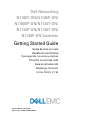 1
1
-
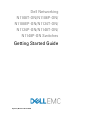 2
2
-
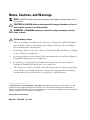 3
3
-
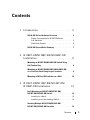 4
4
-
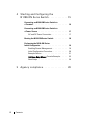 5
5
-
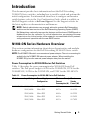 6
6
-
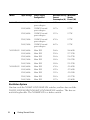 7
7
-
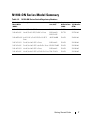 8
8
-
 9
9
-
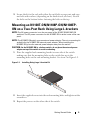 10
10
-
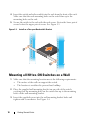 11
11
-
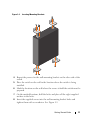 12
12
-
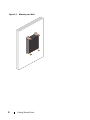 13
13
-
 14
14
-
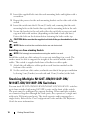 15
15
-
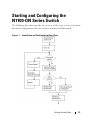 16
16
-
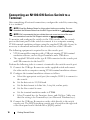 17
17
-
 18
18
-
 19
19
-
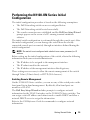 20
20
-
 21
21
-
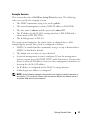 22
22
-
 23
23
-
 24
24
-
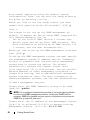 25
25
-
 26
26
-
 27
27
-
 28
28
-
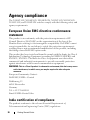 29
29
-
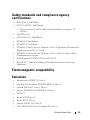 30
30
-
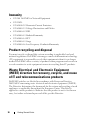 31
31
-
 32
32
-
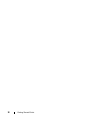 33
33
-
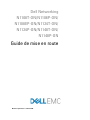 34
34
-
 35
35
-
 36
36
-
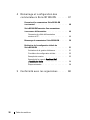 37
37
-
 38
38
-
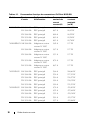 39
39
-
 40
40
-
 41
41
-
 42
42
-
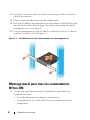 43
43
-
 44
44
-
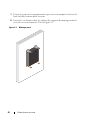 45
45
-
 46
46
-
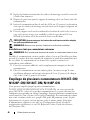 47
47
-
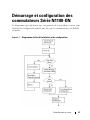 48
48
-
 49
49
-
 50
50
-
 51
51
-
 52
52
-
 53
53
-
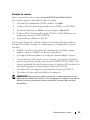 54
54
-
 55
55
-
 56
56
-
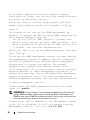 57
57
-
 58
58
-
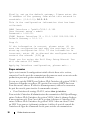 59
59
-
 60
60
-
 61
61
-
 62
62
-
 63
63
-
 64
64
-
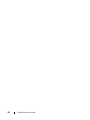 65
65
-
 66
66
-
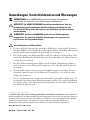 67
67
-
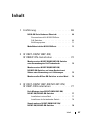 68
68
-
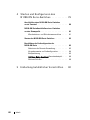 69
69
-
 70
70
-
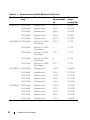 71
71
-
 72
72
-
 73
73
-
 74
74
-
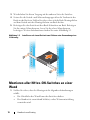 75
75
-
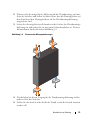 76
76
-
 77
77
-
 78
78
-
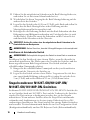 79
79
-
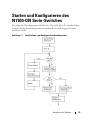 80
80
-
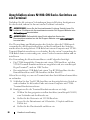 81
81
-
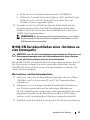 82
82
-
 83
83
-
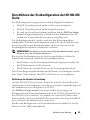 84
84
-
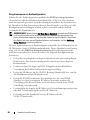 85
85
-
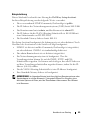 86
86
-
 87
87
-
 88
88
-
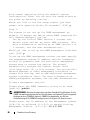 89
89
-
 90
90
-
 91
91
-
 92
92
-
 93
93
-
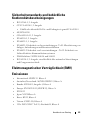 94
94
-
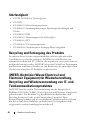 95
95
-
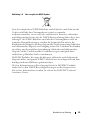 96
96
-
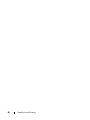 97
97
-
 98
98
-
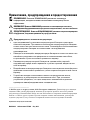 99
99
-
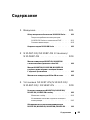 100
100
-
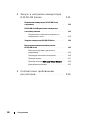 101
101
-
 102
102
-
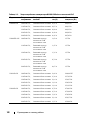 103
103
-
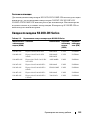 104
104
-
 105
105
-
 106
106
-
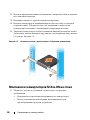 107
107
-
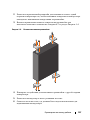 108
108
-
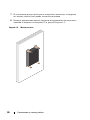 109
109
-
 110
110
-
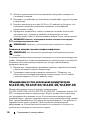 111
111
-
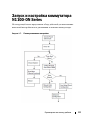 112
112
-
 113
113
-
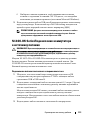 114
114
-
 115
115
-
 116
116
-
 117
117
-
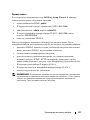 118
118
-
 119
119
-
 120
120
-
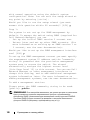 121
121
-
 122
122
-
 123
123
-
 124
124
-
 125
125
-
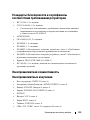 126
126
-
 127
127
-
 128
128
-
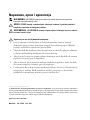 129
129
-
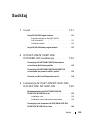 130
130
-
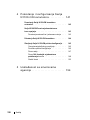 131
131
-
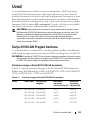 132
132
-
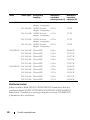 133
133
-
 134
134
-
 135
135
-
 136
136
-
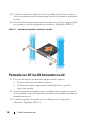 137
137
-
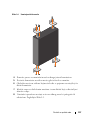 138
138
-
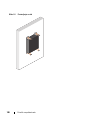 139
139
-
 140
140
-
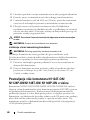 141
141
-
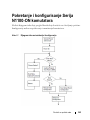 142
142
-
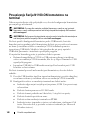 143
143
-
 144
144
-
 145
145
-
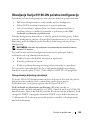 146
146
-
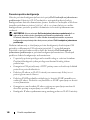 147
147
-
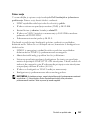 148
148
-
 149
149
-
 150
150
-
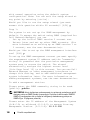 151
151
-
 152
152
-
 153
153
-
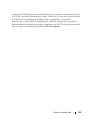 154
154
-
 155
155
-
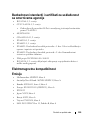 156
156
-
 157
157
-
 158
158
-
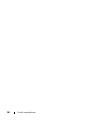 159
159
-
 160
160
-
 161
161
-
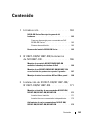 162
162
-
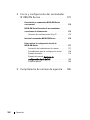 163
163
-
 164
164
-
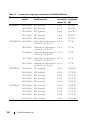 165
165
-
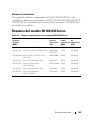 166
166
-
 167
167
-
 168
168
-
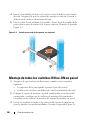 169
169
-
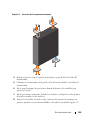 170
170
-
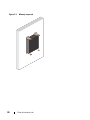 171
171
-
 172
172
-
 173
173
-
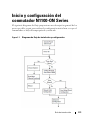 174
174
-
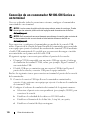 175
175
-
 176
176
-
 177
177
-
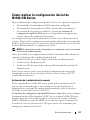 178
178
-
 179
179
-
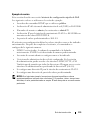 180
180
-
 181
181
-
 182
182
-
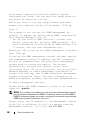 183
183
-
 184
184
-
 185
185
-
 186
186
-
 187
187
-
 188
188
-
 189
189
-
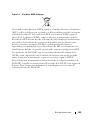 190
190
-
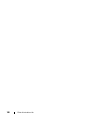 191
191
-
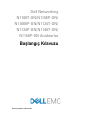 192
192
-
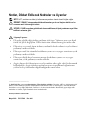 193
193
-
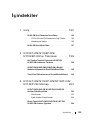 194
194
-
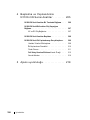 195
195
-
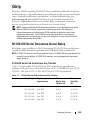 196
196
-
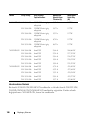 197
197
-
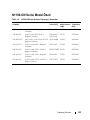 198
198
-
 199
199
-
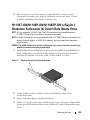 200
200
-
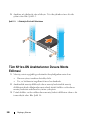 201
201
-
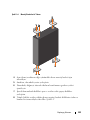 202
202
-
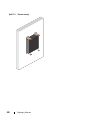 203
203
-
 204
204
-
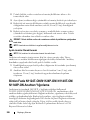 205
205
-
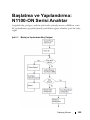 206
206
-
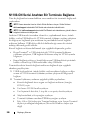 207
207
-
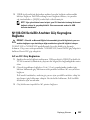 208
208
-
 209
209
-
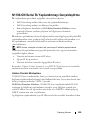 210
210
-
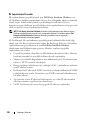 211
211
-
 212
212
-
 213
213
-
 214
214
-
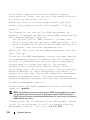 215
215
-
 216
216
-
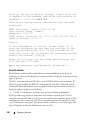 217
217
-
 218
218
-
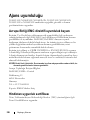 219
219
-
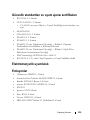 220
220
-
 221
221
-
 222
222
-
 223
223
-
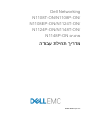 224
224
-
 225
225
-
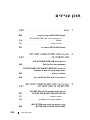 226
226
-
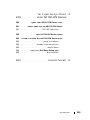 227
227
-
 228
228
-
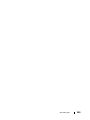 229
229
-
 230
230
-
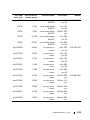 231
231
-
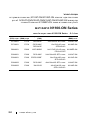 232
232
-
 233
233
-
 234
234
-
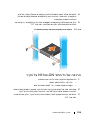 235
235
-
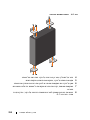 236
236
-
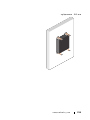 237
237
-
 238
238
-
 239
239
-
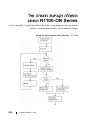 240
240
-
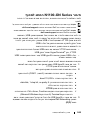 241
241
-
 242
242
-
 243
243
-
 244
244
-
 245
245
-
 246
246
-
 247
247
-
 248
248
-
 249
249
-
 250
250
-
 251
251
-
 252
252
-
 253
253
-
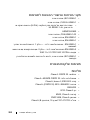 254
254
-
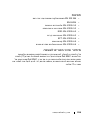 255
255
-
 256
256
Dell PowerSwitch N1100-ON Series Schnellstartanleitung
- Typ
- Schnellstartanleitung
in anderen Sprachen
- English: Dell PowerSwitch N1100-ON Series Quick start guide
- français: Dell PowerSwitch N1100-ON Series Guide de démarrage rapide
- español: Dell PowerSwitch N1100-ON Series Guía de inicio rápido
- русский: Dell PowerSwitch N1100-ON Series Инструкция по началу работы
- Türkçe: Dell PowerSwitch N1100-ON Series Hızlı başlangıç Kılavuzu
Verwandte Artikel
-
Dell PowerSwitch N1100-ON Series Schnellstartanleitung
-
Dell PowerSwitch N1100-ON Series Schnellstartanleitung
-
Dell EMC PowerSwitch N3000E-ON Series Bedienungsanleitung
-
Dell PowerSwitch N1500 Series Schnellstartanleitung
-
Dell PowerSwitch N1500 Series Schnellstartanleitung
-
Dell PowerSwitch N1500 Series Schnellstartanleitung
-
Dell PowerSwitch N1500 Series Schnellstartanleitung
-
Dell PowerSwitch N1500 Series Schnellstartanleitung
-
Dell Vostro 360 Schnellstartanleitung
-
Dell Vostro 360 Schnellstartanleitung